win10用户名改成administrator的方法 win10怎么改成administrator
更新时间:2023-04-04 10:19:21作者:zheng
有些用户想要将自己的名字设置回默认的administrator,但是不知道该如何设置回去,今天小编就给大家带来win10用户名改成administrator的方法,如果你刚好遇到这个问题,跟着小编一起来操作吧。
具体方法:
1.上滑动解锁电脑屏幕,输入密码登录了。

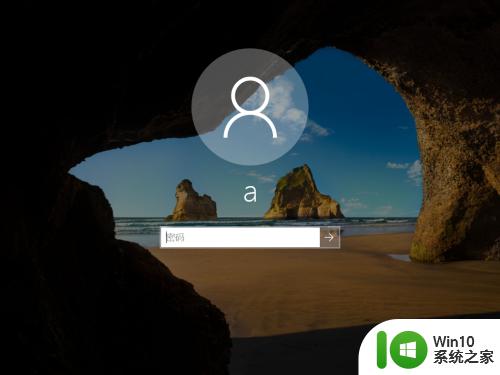
2.找到此电脑,右键这个此电脑管理。
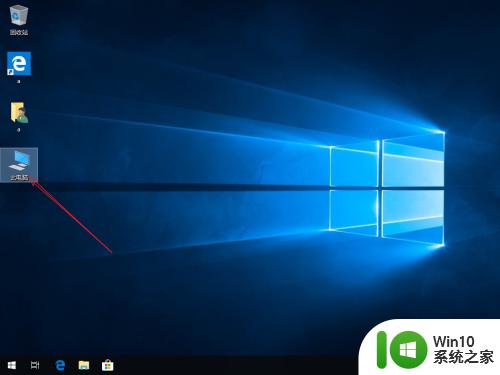
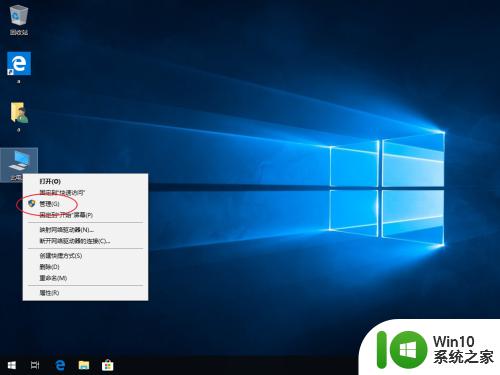
3.点击这个本地用户,点击右侧的用户。
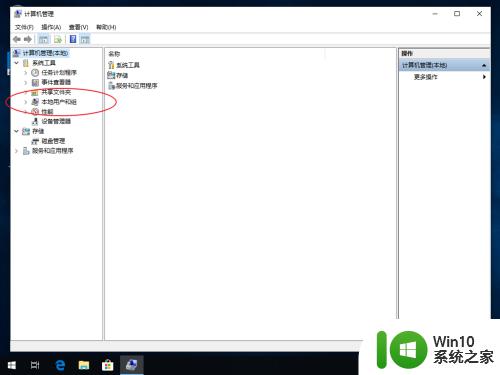
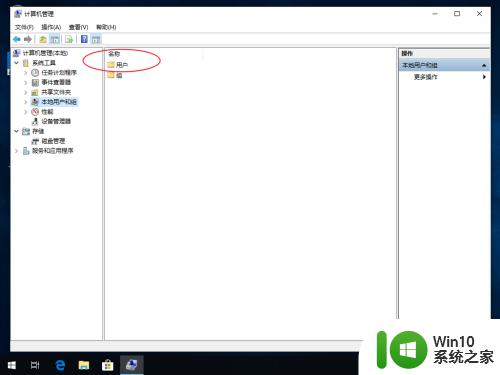
4.选择你要修改的用户,然后在它上面右键。选择重命名。
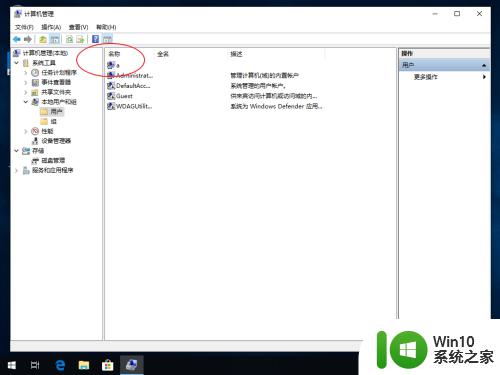
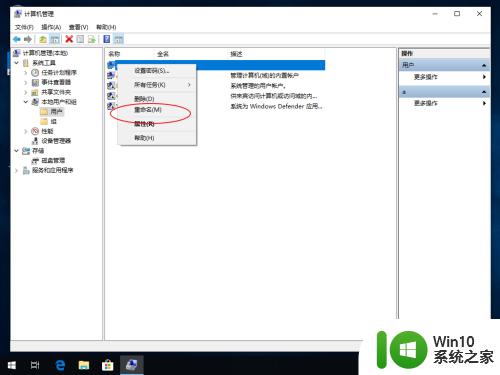
5.然后输入新的名字即可,然后点击开始。
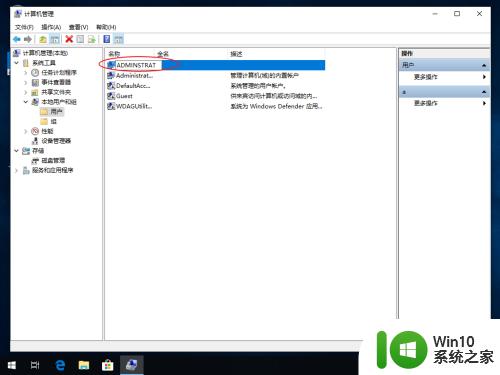
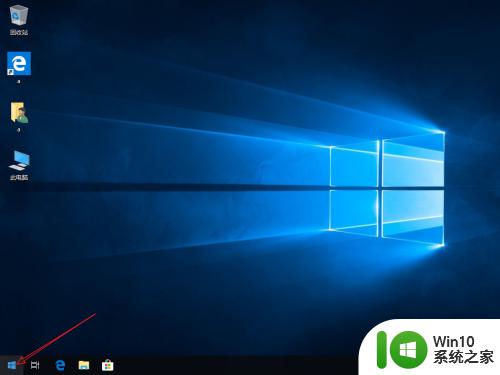
6.点齿轮,选择重启。那么会在登录界面看到用户名被修改了的。点击它,再次输入密码即可登录进去了。
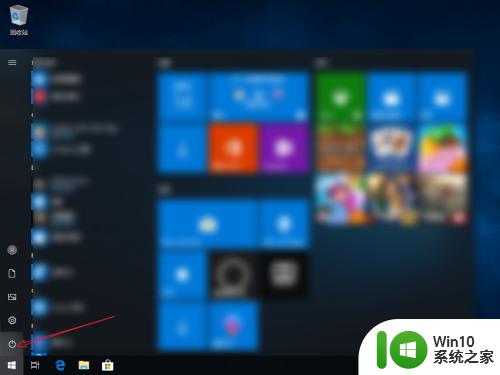
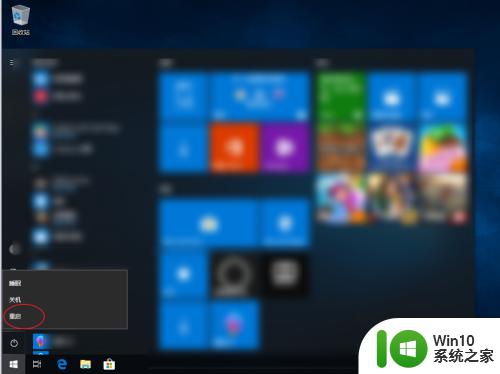
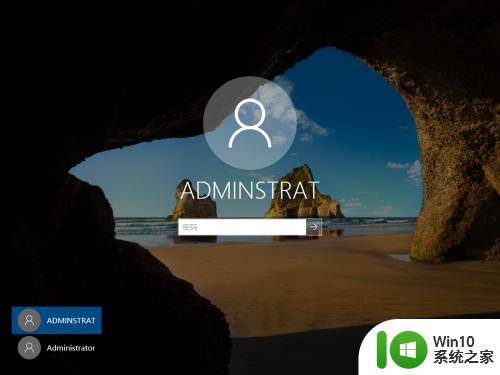
以上就是win10用户名改成administrator的方法的全部内容,有遇到相同问题的用户可参考本文中介绍的步骤来进行修复,希望能够对大家有所帮助。
win10用户名改成administrator的方法 win10怎么改成administrator相关教程
- 计算机用户名administrator密码 win10 administrator密码修改方法
- win10中文用户名改成英文 win10怎么将用户名改成英文
- 用户名是中文怎么改成英文 win10用户名改成英文的步骤
- win10修改电脑默认用户名administrator的步骤 如何在win10中修改管理员账户的默认用户名
- 怎么修改win10用户名为英文 win10中文用户名怎么改成英文
- win10把user名改成英文的方法 win10用户名称如何修改为英文
- win10电脑不知道密码怎么改管理员名字了 Win10系统如何更改administrator用户的名称
- win10本地用户名怎么改成admini Win10系统管理员名称修改步骤
- 启用administrator账户命令 Win10 Administrator账户开启方法
- win10如何启动administrator账户 win10 administrator账户启用教程
- win10 administrator密码怎么修改 win10忘记administrator密码怎么办
- win10账户名称改不了的解决方法 win10无法修改用户名怎么办
- 蜘蛛侠:暗影之网win10无法运行解决方法 蜘蛛侠暗影之网win10闪退解决方法
- win10玩只狼:影逝二度游戏卡顿什么原因 win10玩只狼:影逝二度游戏卡顿的处理方法 win10只狼影逝二度游戏卡顿解决方法
- 《极品飞车13:变速》win10无法启动解决方法 极品飞车13变速win10闪退解决方法
- win10桌面图标设置没有权限访问如何处理 Win10桌面图标权限访问被拒绝怎么办
win10系统教程推荐
- 1 蜘蛛侠:暗影之网win10无法运行解决方法 蜘蛛侠暗影之网win10闪退解决方法
- 2 win10桌面图标设置没有权限访问如何处理 Win10桌面图标权限访问被拒绝怎么办
- 3 win10关闭个人信息收集的最佳方法 如何在win10中关闭个人信息收集
- 4 英雄联盟win10无法初始化图像设备怎么办 英雄联盟win10启动黑屏怎么解决
- 5 win10需要来自system权限才能删除解决方法 Win10删除文件需要管理员权限解决方法
- 6 win10电脑查看激活密码的快捷方法 win10电脑激活密码查看方法
- 7 win10平板模式怎么切换电脑模式快捷键 win10平板模式如何切换至电脑模式
- 8 win10 usb无法识别鼠标无法操作如何修复 Win10 USB接口无法识别鼠标怎么办
- 9 笔记本电脑win10更新后开机黑屏很久才有画面如何修复 win10更新后笔记本电脑开机黑屏怎么办
- 10 电脑w10设备管理器里没有蓝牙怎么办 电脑w10蓝牙设备管理器找不到
win10系统推荐
- 1 番茄家园ghost win10 32位官方最新版下载v2023.12
- 2 萝卜家园ghost win10 32位安装稳定版下载v2023.12
- 3 电脑公司ghost win10 64位专业免激活版v2023.12
- 4 番茄家园ghost win10 32位旗舰破解版v2023.12
- 5 索尼笔记本ghost win10 64位原版正式版v2023.12
- 6 系统之家ghost win10 64位u盘家庭版v2023.12
- 7 电脑公司ghost win10 64位官方破解版v2023.12
- 8 系统之家windows10 64位原版安装版v2023.12
- 9 深度技术ghost win10 64位极速稳定版v2023.12
- 10 雨林木风ghost win10 64位专业旗舰版v2023.12